Google 이 지난 7월24일-26일 동안 미국 샌프란시스코에서 개최된 Next 2018 컨퍼런스에서 발표된 내용중에서 가장 관심을 끄는 내용입니다.
Google 드라이브 홈 화면이 아래와 같이 적용될 예정이라고 합니다. 이 화면은 Google이 전략적으로 밀고 있는 Machine Learning 기술을 적용한 Google 드라이브가 될 것으로 보입니다.
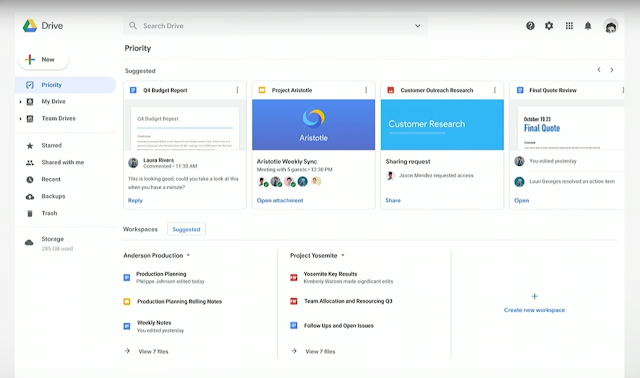
Google 드라이브에 문서를 생성하거나 파일을 올릴때 해당 문서나 파일들을 잘 분류하여 저장하기 위한 작업은 시간을 많이 요구하는 일입니다. 요즈음과 같이 협업 할일이 많아지고 새롭게 생성하는 문서들이 많아 질수록 이를 수작업으로 분류하고 찾는 작업은 생산성을 저하 시키는 요소가 됩니다.
Google은 머신 러닝 기술을 적용하여 Google 드라이브에서 발생하는 모든 활동들을 분석 및 학습하여 Priority가 높은 자료가 될 가능성이 파일들 목록을 우선적으로 홈 화면에서 추천을 해주는 기능을 추가한다고 합니다. 이 기능은 현재 Google 드라이브에서 제공하는 Quick Access 기능을 한 레벨 더 업그레이한 기능이라고 합니다.
머신 러닝을 통해서 학습하기 위한 기본 정보들은 아래와 같은 정보들이 될 수 있습니다. 문서의 최신성, 수정 빈도수, 파일 타입, 누구와 빈번하게 협업을 하는지, 공유 옵션, 이메일 또는 캘린더를 통해서 공유되는 형태 등등의 정보를 활용한다고 합니다.
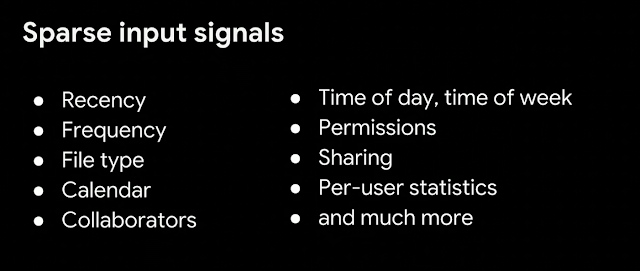
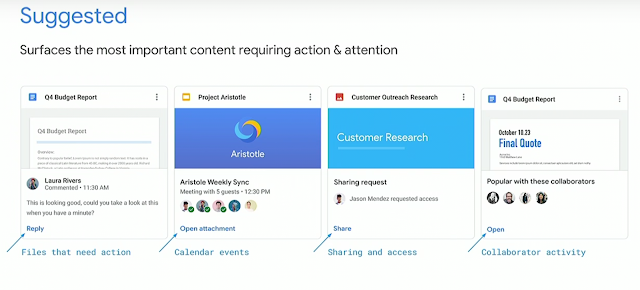
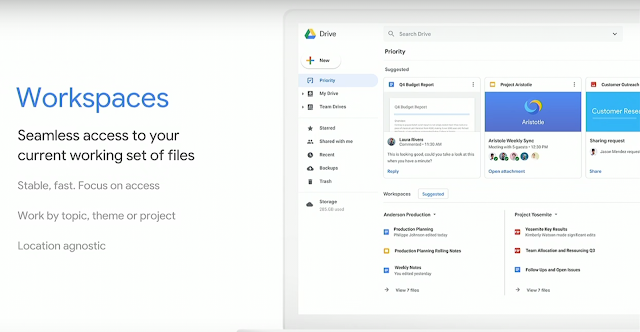
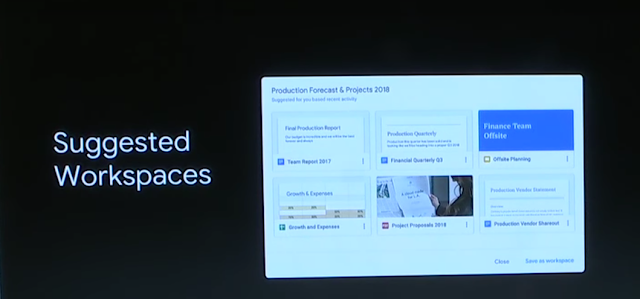
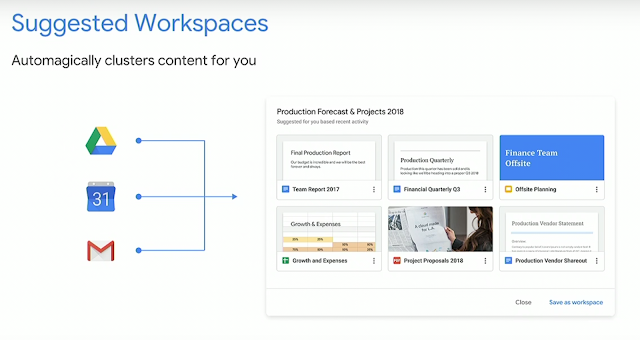
사용자가 중요한 콘텐츠와 작업에 집중하고 집중할 수 있도록 도와줍니다.
드라이브에 우선 순위가 도입되었습니다. 사용자가 파일을 찾고 관심이 필요한 작업을 처리하기 쉽게 만드는 지능형 기능 세트입니다. 우선 순위는 Google AI를 사용하여 팀 및 개인이 비즈니스의 콘텐츠로 작업하고있는 내용을 망라하고 관련 파일 및 중요한 조치를 취할 파일들을 제안해 줍니다.
우선 순위는 사용자의 작업 세트를 유연한 Workspace로 자동으로 모아주고 사용자의 기록 및 환경 설정을 기반으로 검색을 향상 시키며 사용자가 최신 공동 작업자와 관련된 파일을 쉽게 찾을 수 있도록합니다. 파일을 검색하고 사용자를 올바른 다음 단계로 안내하는 등의 시간 소모적 인 작업을 단순화하고 단축함으로써 Priority는 팀이 더 많은 것을 성취하고 가장 큰 차이를 만드는 업무에 집중할 수있게합니다.
베타 테스트 참여
Google 드라이브 우선 순위는 G Suite Basic, Business 및 Enterprise에만 공개되며 조직을 대신하여 G Suite 관리자 만 기본 도메인을 갖고 신청할 수 있습니다. 시작하려면 양식을 작성하십시오.
-----------------------------------
G Suite/Chromebook/ChromeOS 전문 블로그 - charlychoi.blogspot.kr
Google 드라이브 홈 화면이 아래와 같이 적용될 예정이라고 합니다. 이 화면은 Google이 전략적으로 밀고 있는 Machine Learning 기술을 적용한 Google 드라이브가 될 것으로 보입니다.
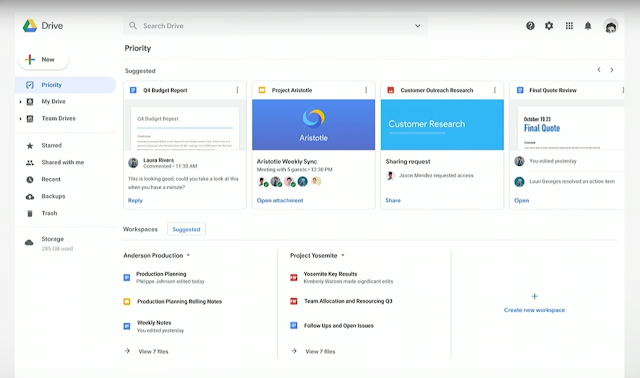
Google 드라이브에 문서를 생성하거나 파일을 올릴때 해당 문서나 파일들을 잘 분류하여 저장하기 위한 작업은 시간을 많이 요구하는 일입니다. 요즈음과 같이 협업 할일이 많아지고 새롭게 생성하는 문서들이 많아 질수록 이를 수작업으로 분류하고 찾는 작업은 생산성을 저하 시키는 요소가 됩니다.
Google은 머신 러닝 기술을 적용하여 Google 드라이브에서 발생하는 모든 활동들을 분석 및 학습하여 Priority가 높은 자료가 될 가능성이 파일들 목록을 우선적으로 홈 화면에서 추천을 해주는 기능을 추가한다고 합니다. 이 기능은 현재 Google 드라이브에서 제공하는 Quick Access 기능을 한 레벨 더 업그레이한 기능이라고 합니다.
머신 러닝을 통해서 학습하기 위한 기본 정보들은 아래와 같은 정보들이 될 수 있습니다. 문서의 최신성, 수정 빈도수, 파일 타입, 누구와 빈번하게 협업을 하는지, 공유 옵션, 이메일 또는 캘린더를 통해서 공유되는 형태 등등의 정보를 활용한다고 합니다.
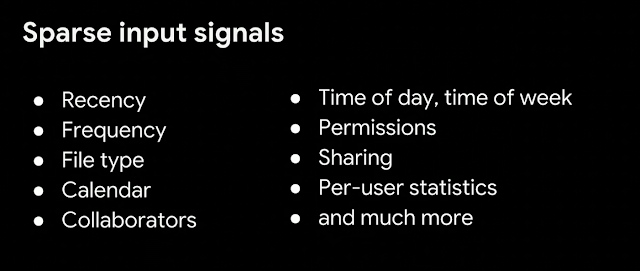
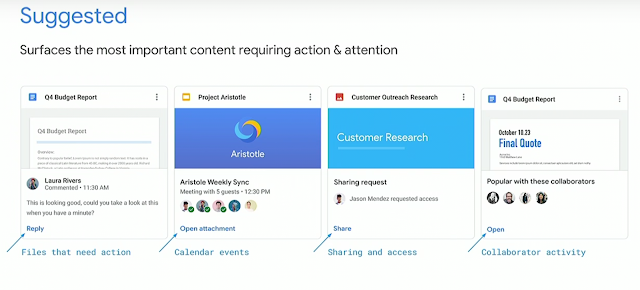
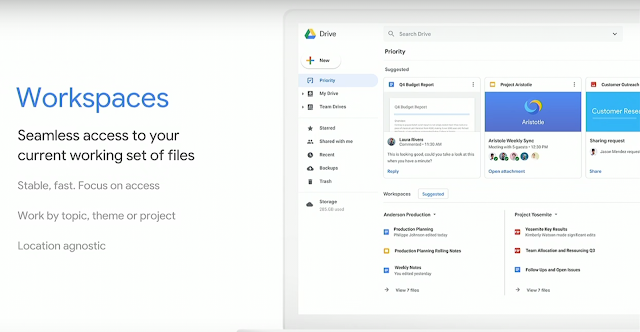
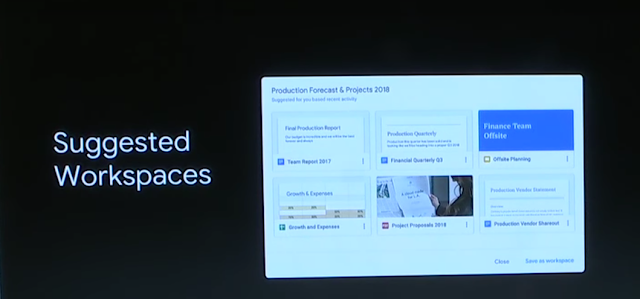
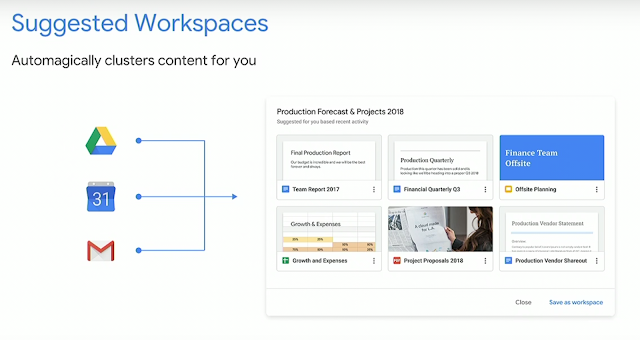
사용자가 중요한 콘텐츠와 작업에 집중하고 집중할 수 있도록 도와줍니다.
드라이브에 우선 순위가 도입되었습니다. 사용자가 파일을 찾고 관심이 필요한 작업을 처리하기 쉽게 만드는 지능형 기능 세트입니다. 우선 순위는 Google AI를 사용하여 팀 및 개인이 비즈니스의 콘텐츠로 작업하고있는 내용을 망라하고 관련 파일 및 중요한 조치를 취할 파일들을 제안해 줍니다.
우선 순위는 사용자의 작업 세트를 유연한 Workspace로 자동으로 모아주고 사용자의 기록 및 환경 설정을 기반으로 검색을 향상 시키며 사용자가 최신 공동 작업자와 관련된 파일을 쉽게 찾을 수 있도록합니다. 파일을 검색하고 사용자를 올바른 다음 단계로 안내하는 등의 시간 소모적 인 작업을 단순화하고 단축함으로써 Priority는 팀이 더 많은 것을 성취하고 가장 큰 차이를 만드는 업무에 집중할 수있게합니다.
베타 테스트 참여
Google 드라이브 우선 순위는 G Suite Basic, Business 및 Enterprise에만 공개되며 조직을 대신하여 G Suite 관리자 만 기본 도메인을 갖고 신청할 수 있습니다. 시작하려면 양식을 작성하십시오.
-----------------------------------
G Suite/Chromebook/ChromeOS 전문 블로그 - charlychoi.blogspot.kr


댓글
댓글 쓰기